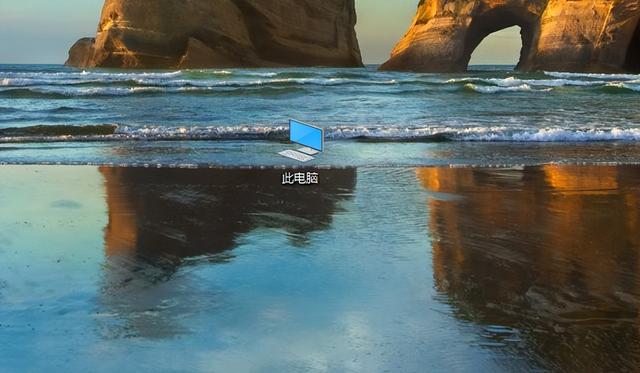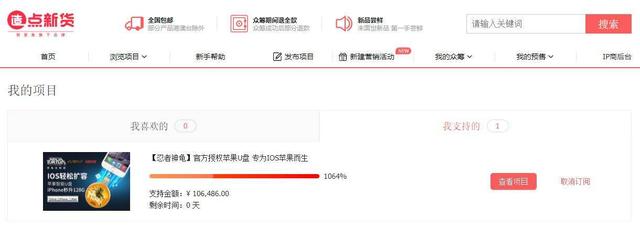最近Windows11终于来了,对于紧跟时代步伐的我,赶紧尝鲜了一下,还是挺香的。
Windows11的iso和安装方法全网已经很多了,安装过程也很Windows。但是我相信很多人都卡在了TPM2.0上面,因为这玩意儿老一点的电脑主板(其实是取决于主板有无配备TPM模块,而非CPU)可能没有,就算有,也一般默认处于禁用状态。
这不,笔者刚配的B460M,按理说很新了,但是默认就是没有开启。废话不多说,下面看看怎么开启(其他主板没试过,按理相仿)。
重启电脑,F2进入BIOS(UEFI),(虽说现在大多数主板都可以设置界面为中文,但是有的东西翻译后反而看不懂了,所以笔者一般保持英文界面):
找到Settings,选择Miscellaneous(杂项):
进入Trusted Computing(安全计算):
这里就是TPM设置相关的地方了,使能Security Device Support即可:
下面还有可以选择TCG_1_2、TCG_2,其实就是对应于TPM1.2和TPM2.0,当然一般选最新的咯:
最后F10保存并重启后,就可以跟Win11愉快的玩耍啦。
另附一个UEFI截屏小技巧:可以插入一个U盘(FAT格式),然后按F12即可截屏。图片保存在U盘的根目录,为bmp格式,这种格式没有压缩,会非常大,用其他软件处理一下即可,比拍照强多啦。
最后欣赏一下酷酷的Win11:
至于Win11到底怎么样,仁者见仁,但是对待新事物的态度,我一向都是比较宽容的,只有不断改变,才可能进步。
电脑